萬盛學電腦網 >> 圖文處理 >> Photoshop教程 >> ps入門教程 >> PS制作QQ空間閃圖GIF動畫教程
PS制作QQ空間閃圖GIF動畫教程
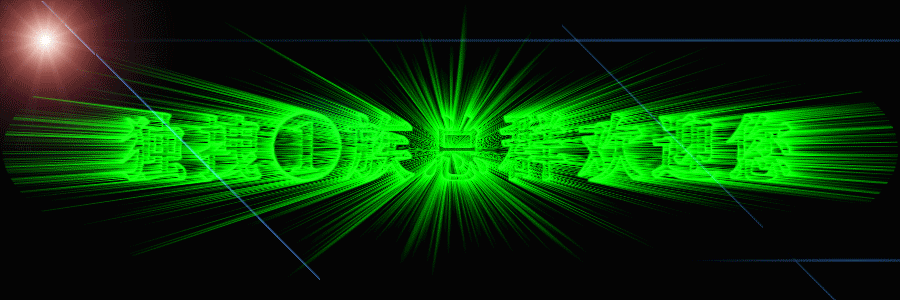
一、打開PS軟件,新建一文件
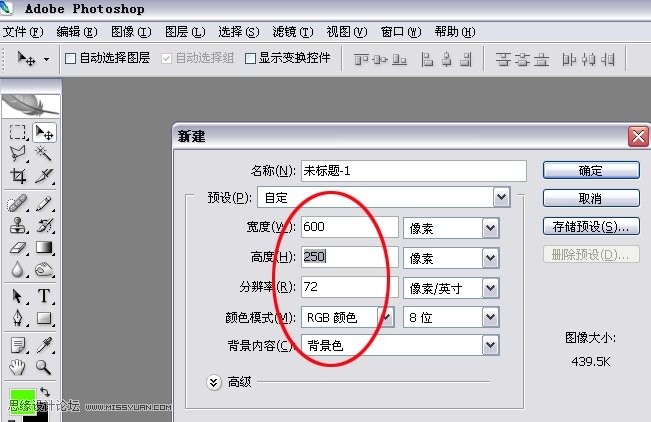
二、打字

三、快捷鍵Ctrl+E,向下合並圖層
四、濾鏡→ 風格化→ 照亮邊緣
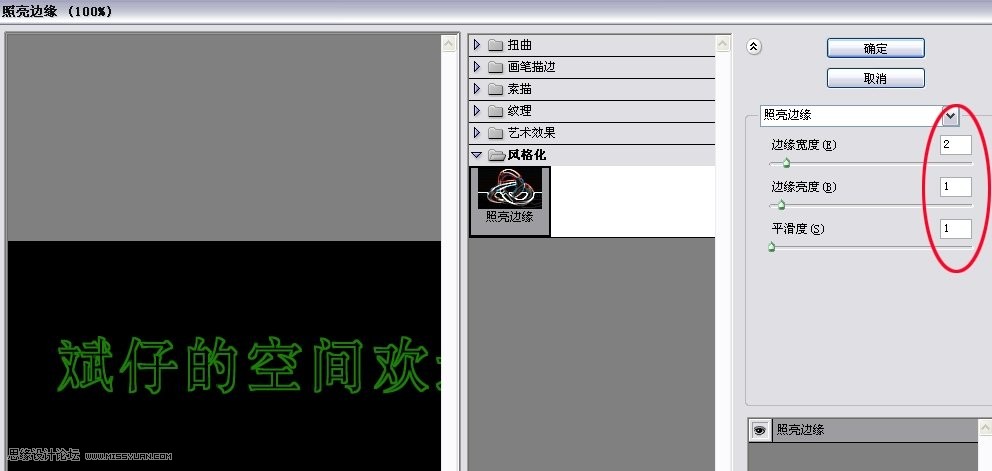
五、圖像→ 調整→ 自動色階
六、濾鏡→ 扭曲→ 極坐標→ 極坐標到平面坐標

七、圖像→ 旋轉畫布→ 順時針90度
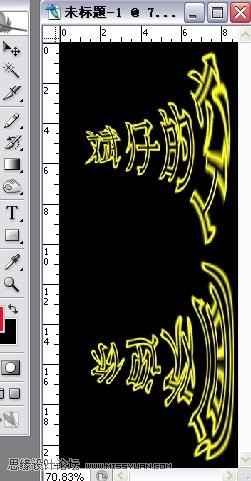
八、濾鏡→ 風格化→ 風
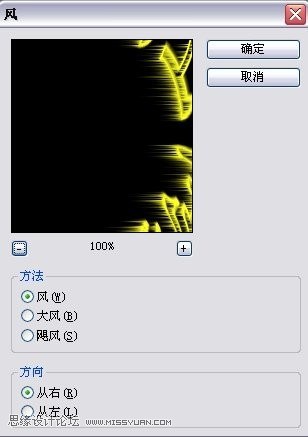
這一步風的濾鏡效果要做兩次如下圖
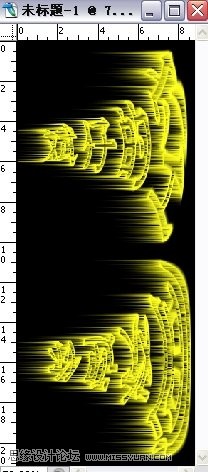
九、圖像→ 旋轉畫布→ 逆時針90度
十、濾鏡→ 扭曲→ 極坐標→ 平面坐標到極坐標

十一、圖像→ 調整→ 色相/飽和度(調整為你喜歡的顏色)

十二、

十三、對第2幀的圖像變色。
圖像→ 調整→ 色相/飽和度(調整為你喜歡的顏色)

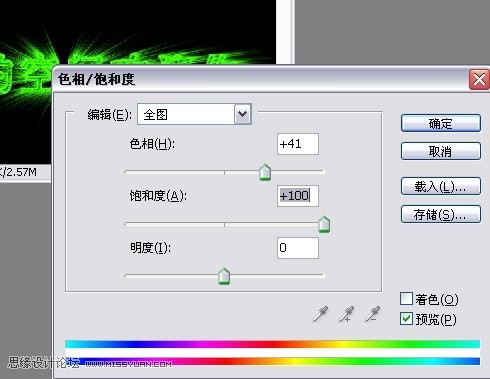
十四、分別給第一幀對應的第一圖層著上不同的顏色

十五、再把每一幀的時間設為0。1秒。點擊播放就可看到效果了

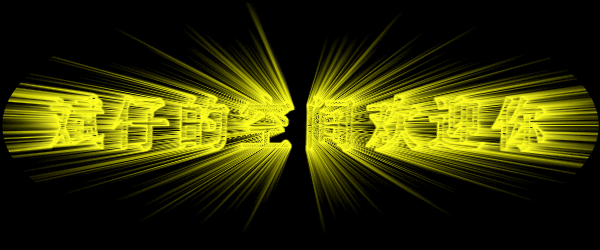
十六、當然是最後一步保存圖像。這個大家都知道在這就不多說了
搞定收工。。。。。。。。。。。
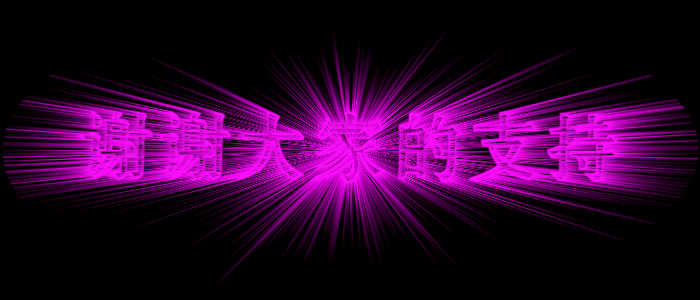
ps入門教程排行
軟件知識推薦
相關文章
copyright © 萬盛學電腦網 all rights reserved



